윈도우 운영체제는 일반적으로 사용 가능한 와이파이(WiFi) 네트워크 중에서 신호 강도가 가장 센 네트워크를 우선적으로 연결합니다. 만약 여러 개의 와이파이 네트워크가 감지되는 상황이라면, 윈도우는 더 빠르거나 연결된 기기가 적은 네트워크보다는 신호가 가장 강한 네트워크에 자동 연결을 시도합니다. 무선 신호의 세기와 관계없이, 유선 이더넷 연결은 대부분의 경우 와이파이 연결보다 더 안정적이며, 윈도우 역시 이더넷 연결을 우선적으로 인식합니다. 하지만 특정 상황에서 윈도우가 와이파이 연결을 이더넷 연결보다 선호하는 경우가 있을 수 있습니다. 이 경우, 이더넷 연결이 감지되면 자동으로 와이파이 연결을 비활성화하도록 설정할 수 있습니다. 설정 방법은 다음과 같습니다.
작업 표시줄의 시스템 트레이에 있는 와이파이 아이콘을 마우스 오른쪽 버튼으로 클릭한 후 “네트워크 및 공유 센터 열기”를 선택합니다. 이는 제어판 내의 네트워크 설정으로 빠르게 접근할 수 있는 방법입니다. 현재 연결된 와이파이 네트워크 이름이 표시될 것입니다. 속성 창으로 이동하기 위해, 해당 네트워크 이름을 클릭합니다.
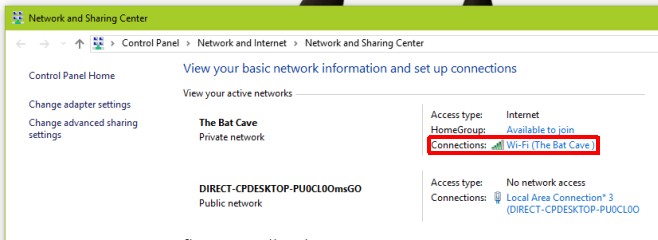
나타나는 와이파이 상태 창에서 “활동” 섹션의 “속성” 버튼을 클릭합니다. 이어서 와이파이 속성 창이 열립니다. 여기에서 네트워크 어댑터 목록 아래의 “구성” 버튼을 클릭합니다.
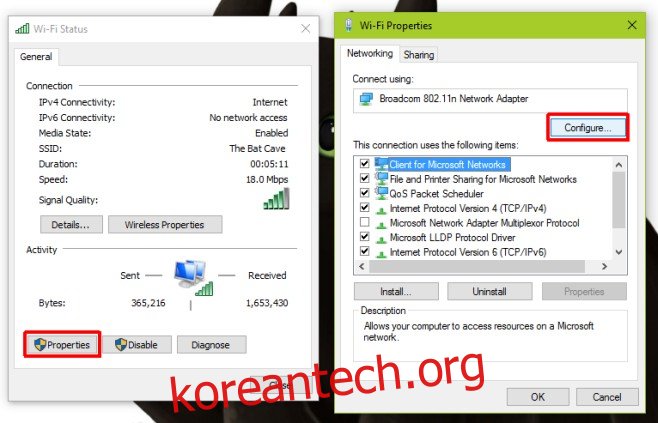
네트워크 어댑터 속성 창이 나타납니다. 상단 탭에서 “고급” 탭으로 이동한 다음 “속성” 상자 안의 설정 목록을 스크롤합니다. 스크롤을 내리다 보면 “유선 연결 시 비활성화” 라는 옵션이 있습니다. 해당 옵션을 선택하고, 오른쪽의 “값” 드롭다운 메뉴에서 “활성화됨”을 선택합니다. 마지막으로 “확인” 버튼을 클릭하여 설정을 완료합니다.
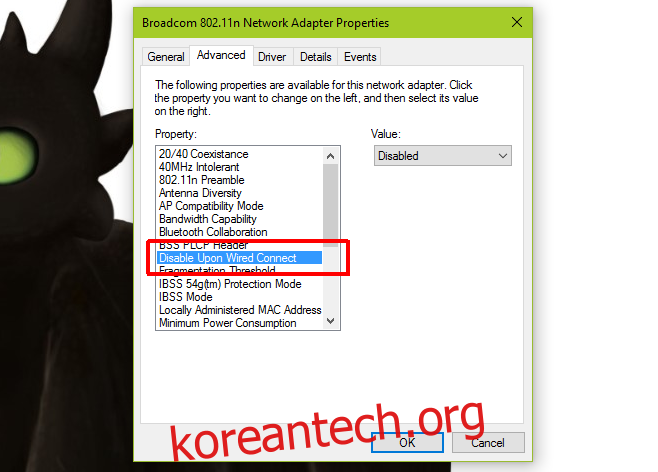
이제 윈도우는 이더넷 연결을 감지하는 즉시 시스템의 네트워크 어댑터와 같은 장치를 자동으로 비활성화합니다. 이 설정은 개별 와이파이 네트워크가 아닌 장치 수준에서 적용되므로 한 번만 설정하면 편리하게 사용할 수 있습니다.
이 설정은 윈도우 7, 윈도우 8, 윈도우 8.1, 그리고 윈도우 10 버전에서 모두 작동합니다. 윈도우 7과 윈도우 10 프리뷰 버전에서도 정상적으로 작동하는 것이 확인되었습니다.
업데이트 날짜: 2020년 12월 8일 오전 10시 40분